Pré-requisitos do OAuth para o conector Workday no Jitterbit Studio
Introdução
Para usar o conector Workday com OAuth 2.0 de 2 pernas, é necessário configurar e registrar um cliente API Workday seguindo os passos descritos nesta página.
Gerar um certificado e uma chave privada
Siga estas etapas para gerar um certificado SSL e uma chave privada (necessários para a configuração de conexão):
Nota
Para usar os comandos descritos nesta seção, você deve ter Java e uma interface de linha de comando (CLI), como Cygwin, instalados em sua máquina.
-
Execute este comando para gerar um certificado de keystore Java:
keytool -genkey -keyalg RSA -alias Workday -keystore JWTkeystore.jks -storepass <Digite uma senha> -validity 360 -keysize 2048 -
Execute este comando para gerar um arquivo de chave de certificado (
publickey.cert) a partir do certificado de keystore Java gerado na etapa 1:keytool -export -alias Workday -keystore JWTkeystore.jks -rfc -file publickey.cert -
Execute este comando para gerar um arquivo de chave PKCS #12 (
keystore.p12) a partir do certificado de keystore Java gerado na etapa 1:keytool -importkeystore -srckeystore mycert.jks -destkeystore keystore.p12 -deststoretype PKCS12 -
Execute este comando para gerar um arquivo de chave privada (
private.key) a partir do certificado de keystore Java gerado na etapa 1:openssl pkcs12 -in keystore.p12 -nodes -nocerts -out private.key -
Na instância Workday, abra a tarefa Criar chave pública x509:
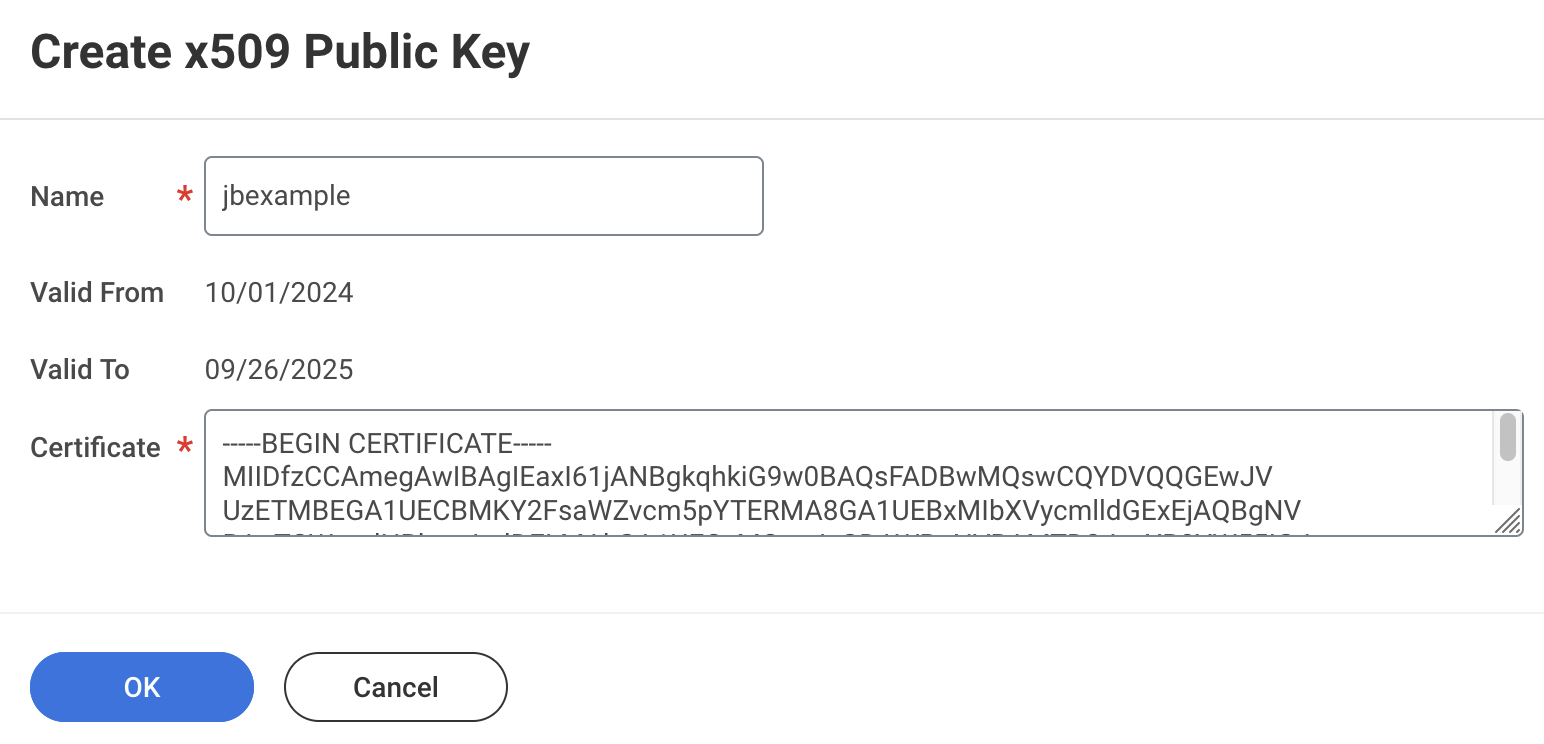
Você pode acessar esta tarefa usando a barra de pesquisa na parte superior da instância Workday.
-
Nome: Digite um nome para a chave pública x509.
-
Certificado: Abra o arquivo
privatekey.cert(gerado na etapa 2) em um editor de texto e insira o texto neste campo neste formato:-----BEGIN CERTIFICATE----- <certificate> -----END CERTIFICATE----
Substitua o
<certificate>(incluindo os sinais de menor e maior < >) pelo valor apropriado.Uma vez que todos os valores estejam inseridos, clique em OK.
Mantenha o Nome da chave pública x509, pois será utilizado na próxima seção.
-
Configurar a segurança do serviço Web Workday
Siga estas etapas para configurar a segurança do serviço Web Workday para o cliente OAuth 2.0:
-
Na instância do Workday, abra a tarefa Criar Usuário do Sistema de Integração:
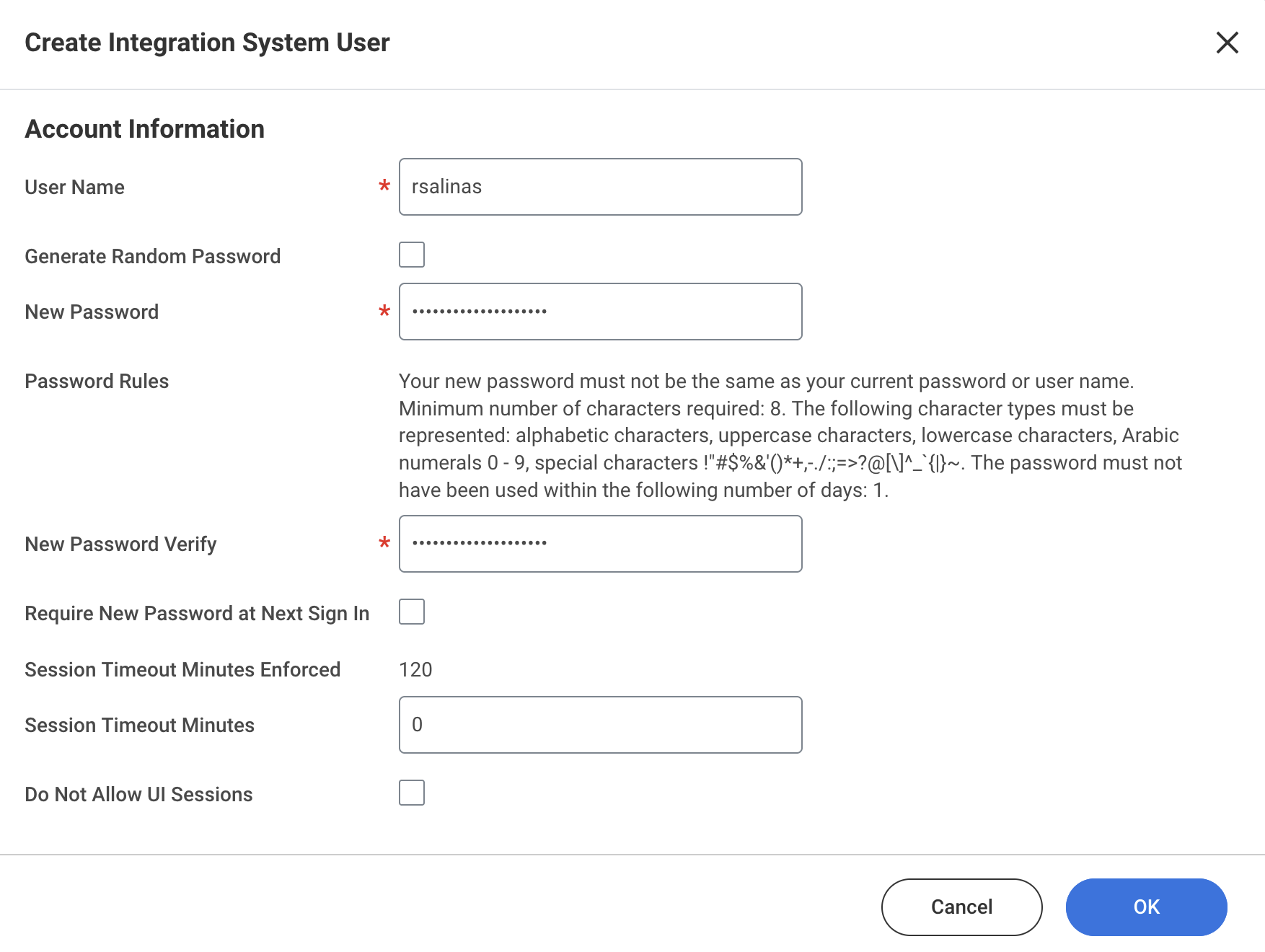
Você pode acessar esta tarefa usando a barra de pesquisa na parte superior da instância do Workday.
Insira um valor para os campos Nome de Usuário e Nova Senha, e clique em OK.
Nota
Mantenha o Nome de Usuário, pois será utilizado como o nome de usuário ISU na configuração da conexão.
-
Abra a tarefa Atribuir Usuários ao Grupo de Segurança Baseado em Usuário na instância do Workday e selecione Administrador de Configuração no menu e, em seguida, clique em OK:
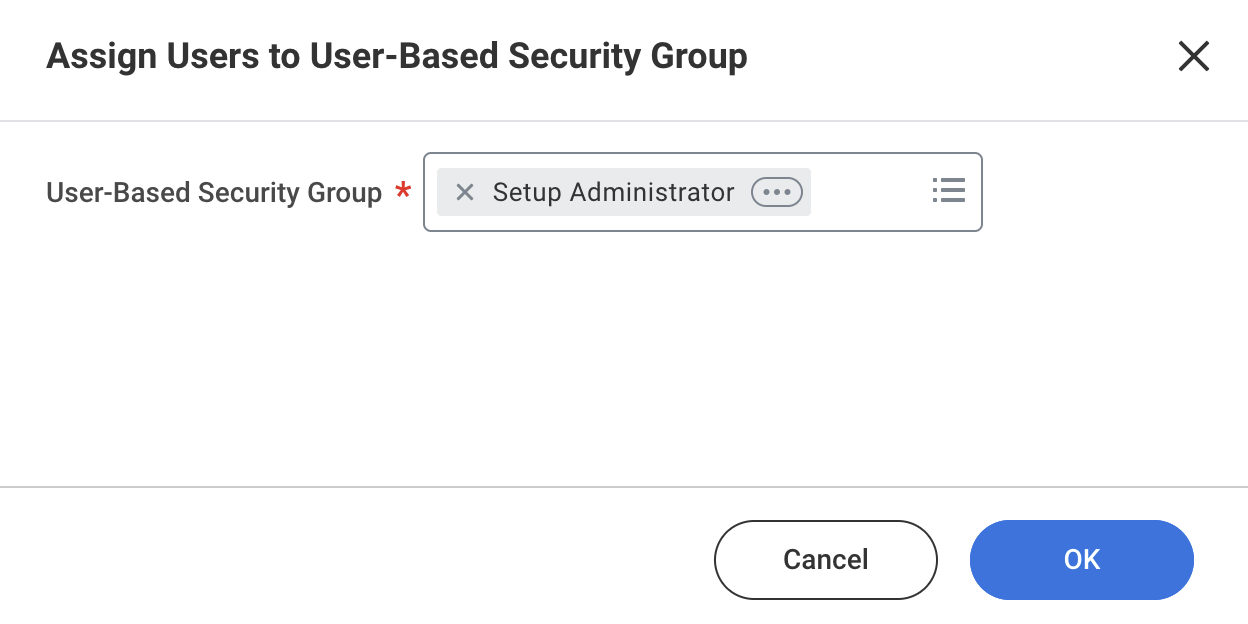
Na próxima tela, adicione o Usuário do Sistema de Integração e clique em OK:
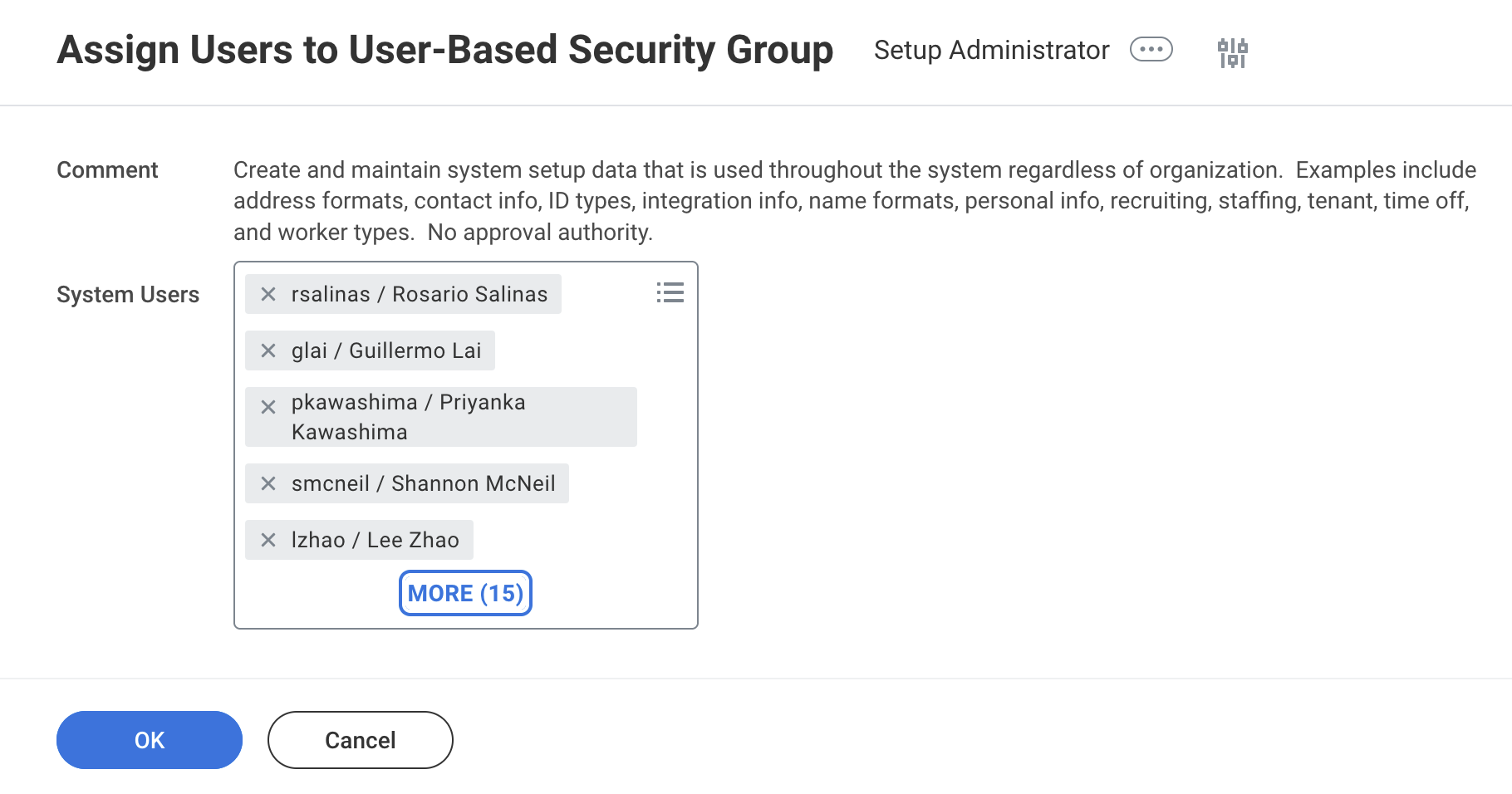
-
Abra a tarefa Configurar Segurança do Serviço Web. Você pode acessar esta tarefa usando a barra de pesquisa na parte superior da instância do Workday.
Selecione o Usuário do Sistema de Integração criado na seção anterior e clique em OK:
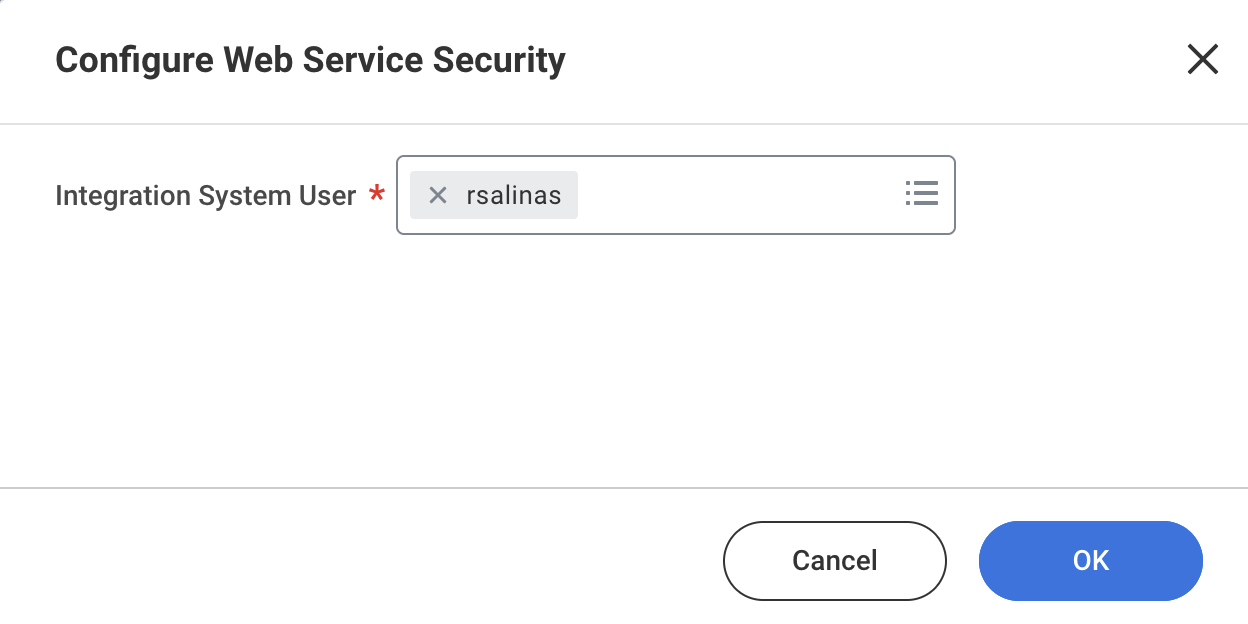
Na próxima tela, selecione Habilitar Autenticação de Token x509 e insira o Nome da chave pública x509 (configurada na etapa 5 da seção anterior) como o valor do campo Chave Pública x509:
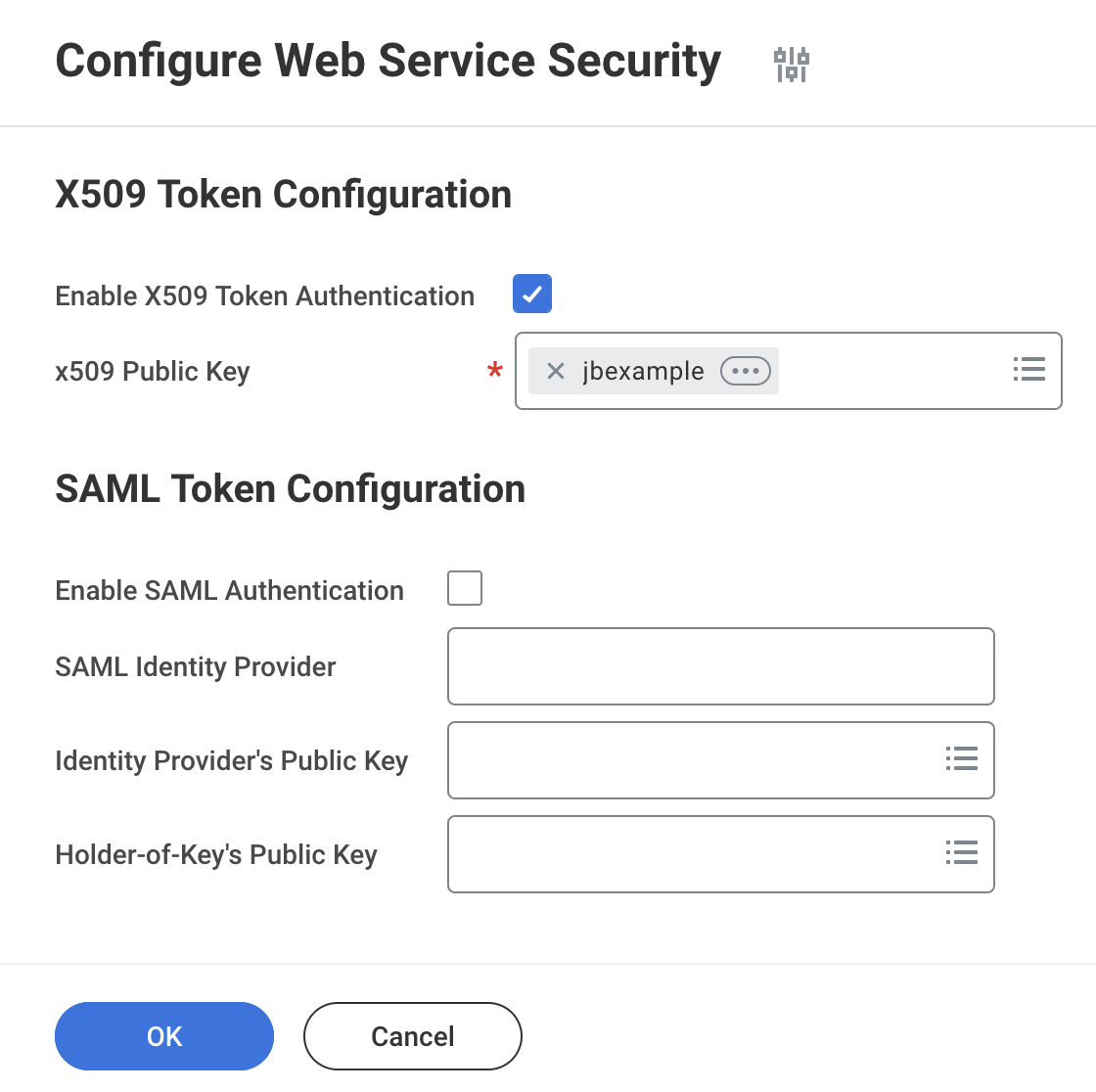
Deixe todos os campos restantes em branco e clique em OK.
Registrar um cliente API
Para registrar um cliente API, abra a tarefa Registrar Cliente API na instância do Workday:
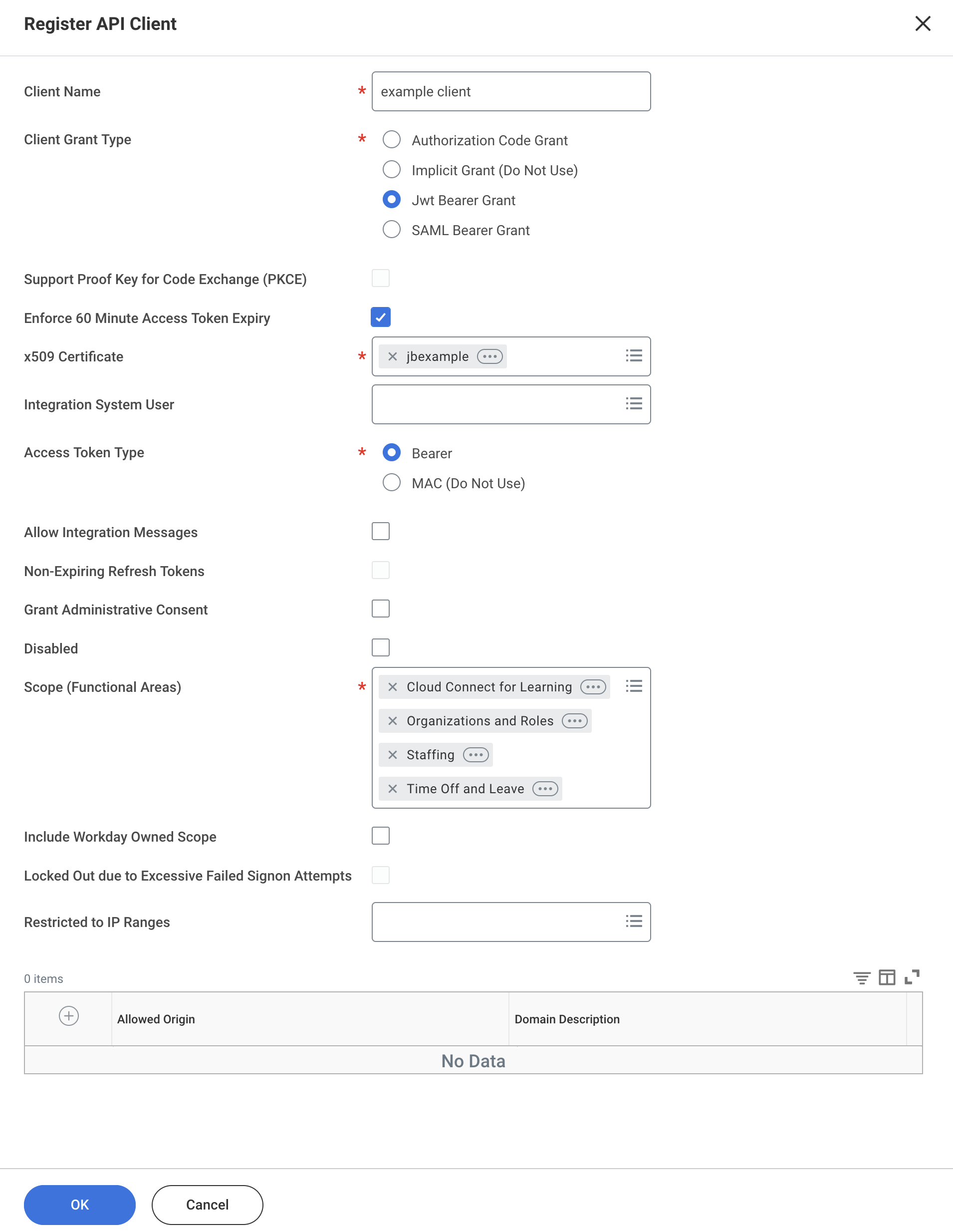
Você pode acessar essa tarefa usando a barra de pesquisa na parte superior da instância do Workday.
Insira estes valores nos seguintes campos obrigatórios:
-
Nome do Cliente: Insira um nome para seu cliente API.
-
Tipo de Concessão do Cliente: Selecione Jwt bearer Grant.
-
Certificado x509: Insira o Nome da chave pública x509 (configurada na etapa 5 da seção anterior).
-
Tipo de Token de Acesso: Selecione Bearer.
Após clicar em OK, você será direcionado para uma página contendo as credenciais do seu cliente API. Mantenha o ID do Cliente, pois ele será usado na configuração da conexão.
Consulte a documentação do Workday para informações sobre como registrar um cliente API e habilitar o OAuth 2.0 (é necessário um login na Workday Community).